
时间:2020-11-19 04:07:38 来源:www.win10xitong.com 作者:win10
win10系统对大家来说可能都不会陌生,但是还是会遇到Win10系统虚拟桌面怎么用的问题时不知道如何解决。有不少平时很懂系统相关的网友也许也不知道如何处理。要是你也碰到了这个问题该怎么办呢?其实我们只需要这样简单的设置:1、单击桌面左下角windows图标,选择设置选项;2、选择设置下的系统选项就这个问题很轻易的处理了。要是你没有看懂,那再看看下面的具体Win10系统虚拟桌面怎么用的详尽解决手段。

具体方法如下:
第一步:单击桌面左下角windows图标,选择设置选项;
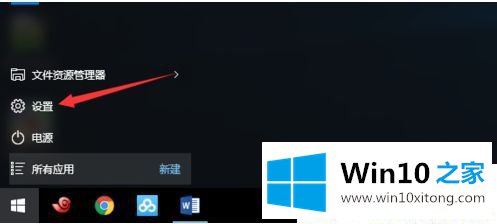
第二步:选择设置下的系统选项;
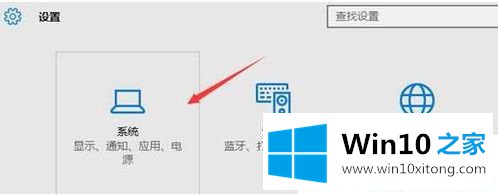
第三步:然后下拉找到虚拟桌面;
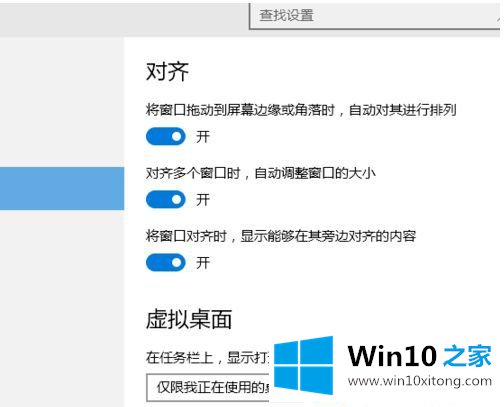
第四步:展开虚拟桌面,选择所有桌面;
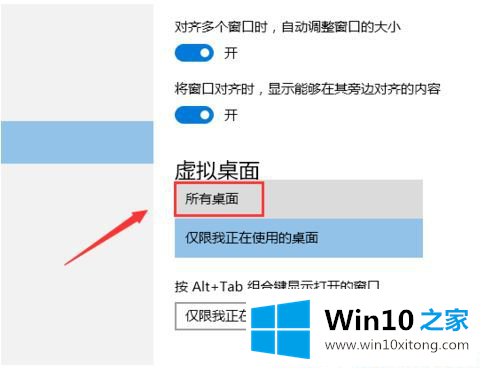
第五步:设置完成后使用ALT+Tab快捷键即可调出虚拟桌面;

以上便是Win10系统虚拟桌面怎么用的方法,需要的小伙伴赶紧动手试试看。
以上内容主要就是由小编给大家带来的Win10系统虚拟桌面怎么用的详尽解决手段,多多关注本站,谢谢大家。